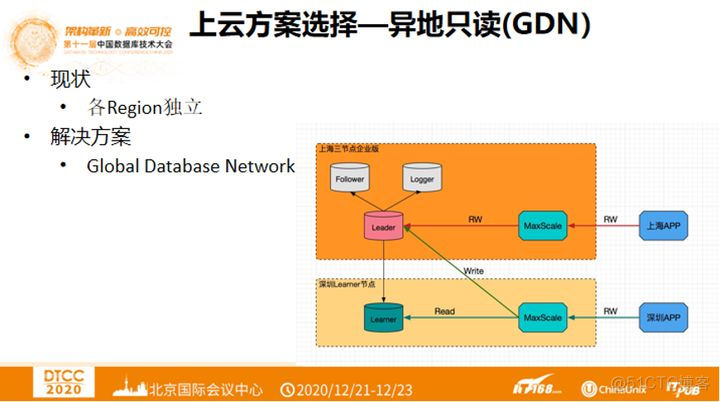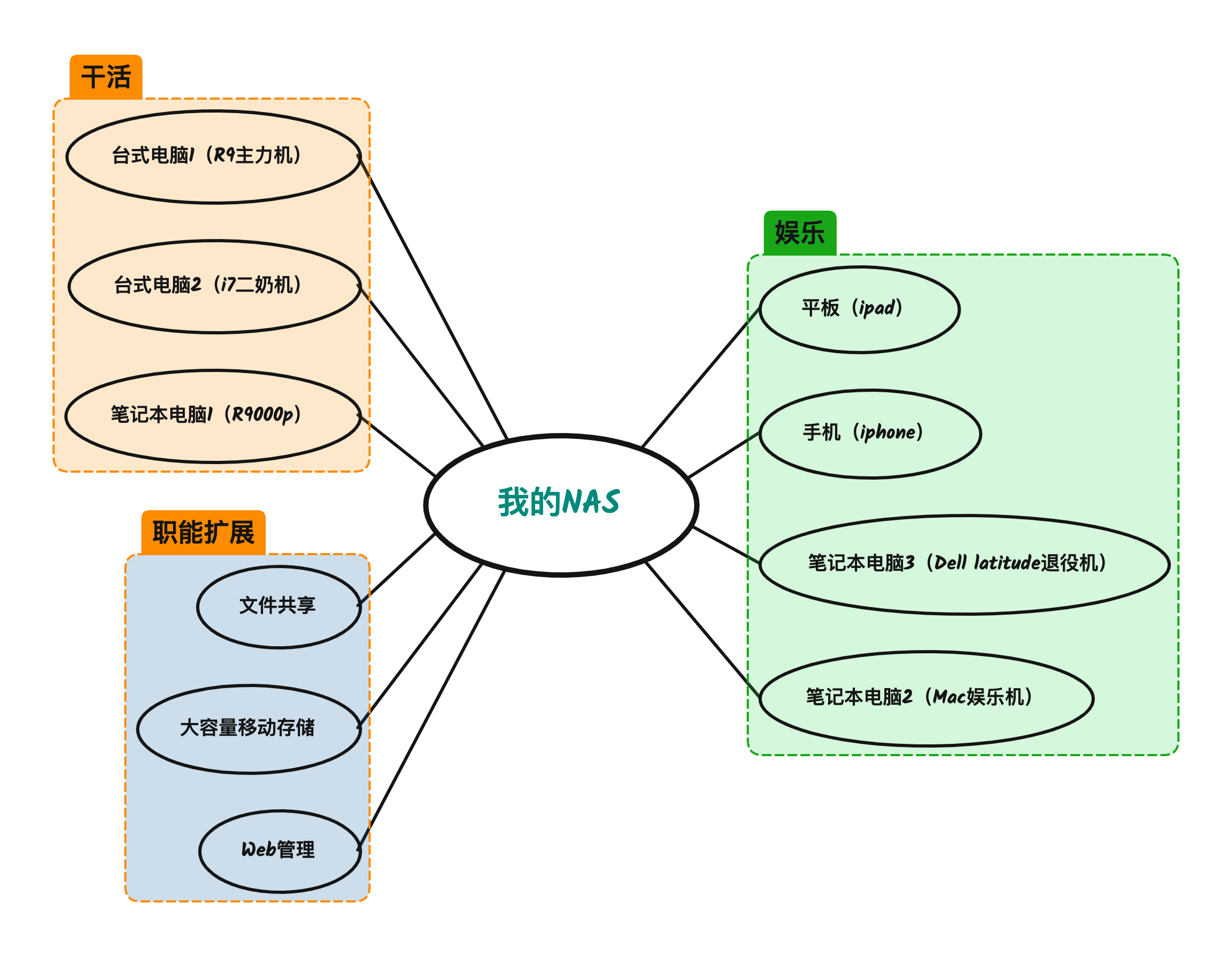转换至安卓平台对于苹果用户而言可能遭遇诸多难题与疑惑。本篇内容将全面阐述苹果至安卓设备迁移的完整步骤,助您轻松实现这一操作。
1.备份你的苹果数据
务必对关键苹果资料进行全面备份,涵盖通讯录、影像、视听作品、音乐文件以及应用数据等。iCloud服务或电脑端的iTunes均可作为备份工具。务必确认数据备份成功,以便在切换至安卓平台后,能够便捷地恢复相关资料。
完成数据备份后,务必验证备份资料的完整无缺。通过访问iCloud或iTunes平台,核对备份中是否涵盖了所有必要内容。若发现缺失信息,须立即进行补充备份,确保数据迁移过程中不致遗失关键资料。
2.选择合适的安卓设备
选择适配的安卓硬件前,请依据个人需求与经济能力挑选一款性能稳固且系统运行流畅的产品。众多品牌的安卓手机与平板,包括但不限于三星、华为、小米等,均值得考量。
挑选设备需关注屏幕大小、电池持久力以及相机性能等关键指标。此外,需核实系统版本,保证其兼容所需应用及功能。择优选用适配个人需求的安卓机型,是实现平滑过渡到安卓生态的关键举措。
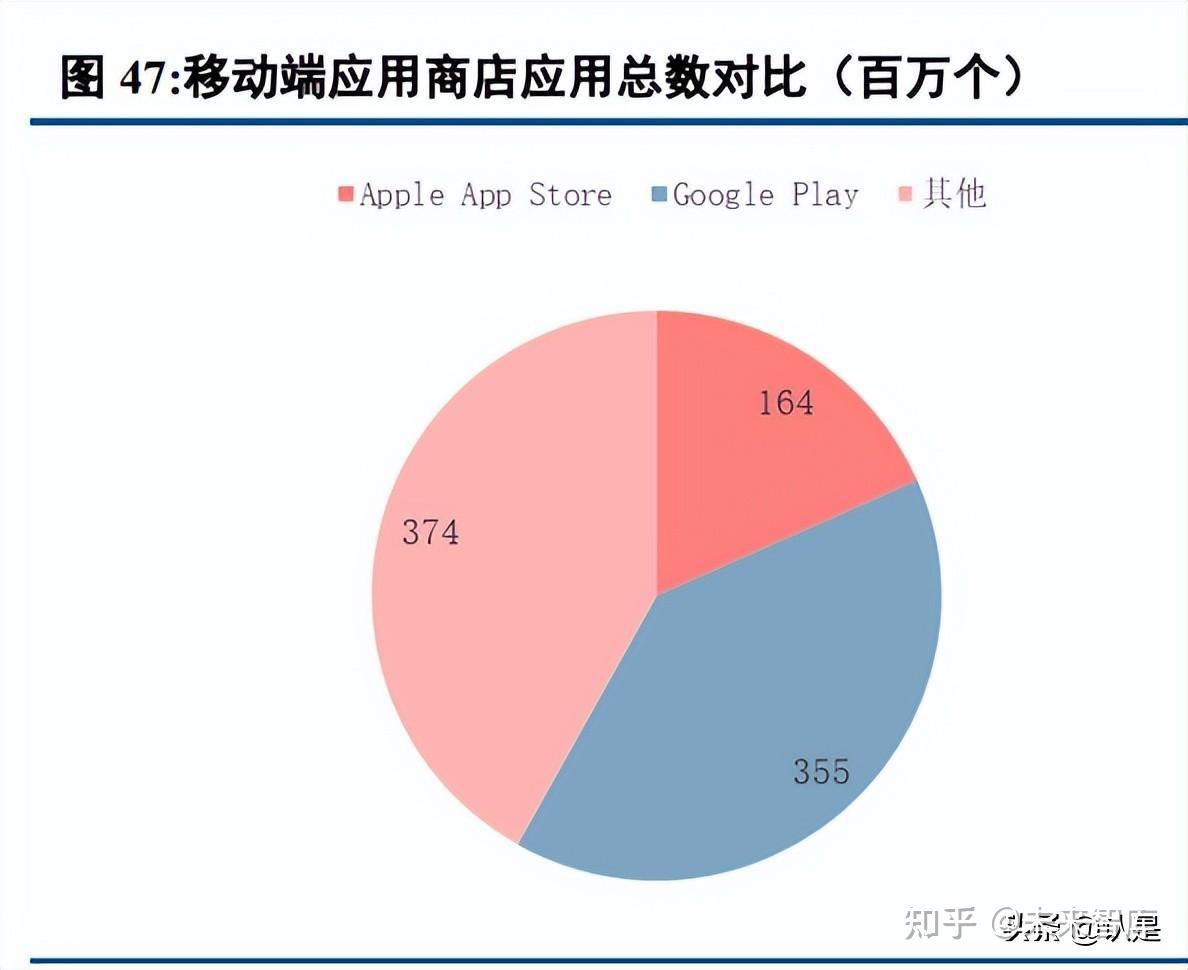
3.设置你的安卓设备
初次使用安卓新设备时,需执行基础配置流程。该流程涵盖选设语言、接入Wi-Fi网络及登录Google账号等操作。登录账号后,可实现联系人、日程、邮件等信息的同步,确保相关数据在手机环境中得以访问。
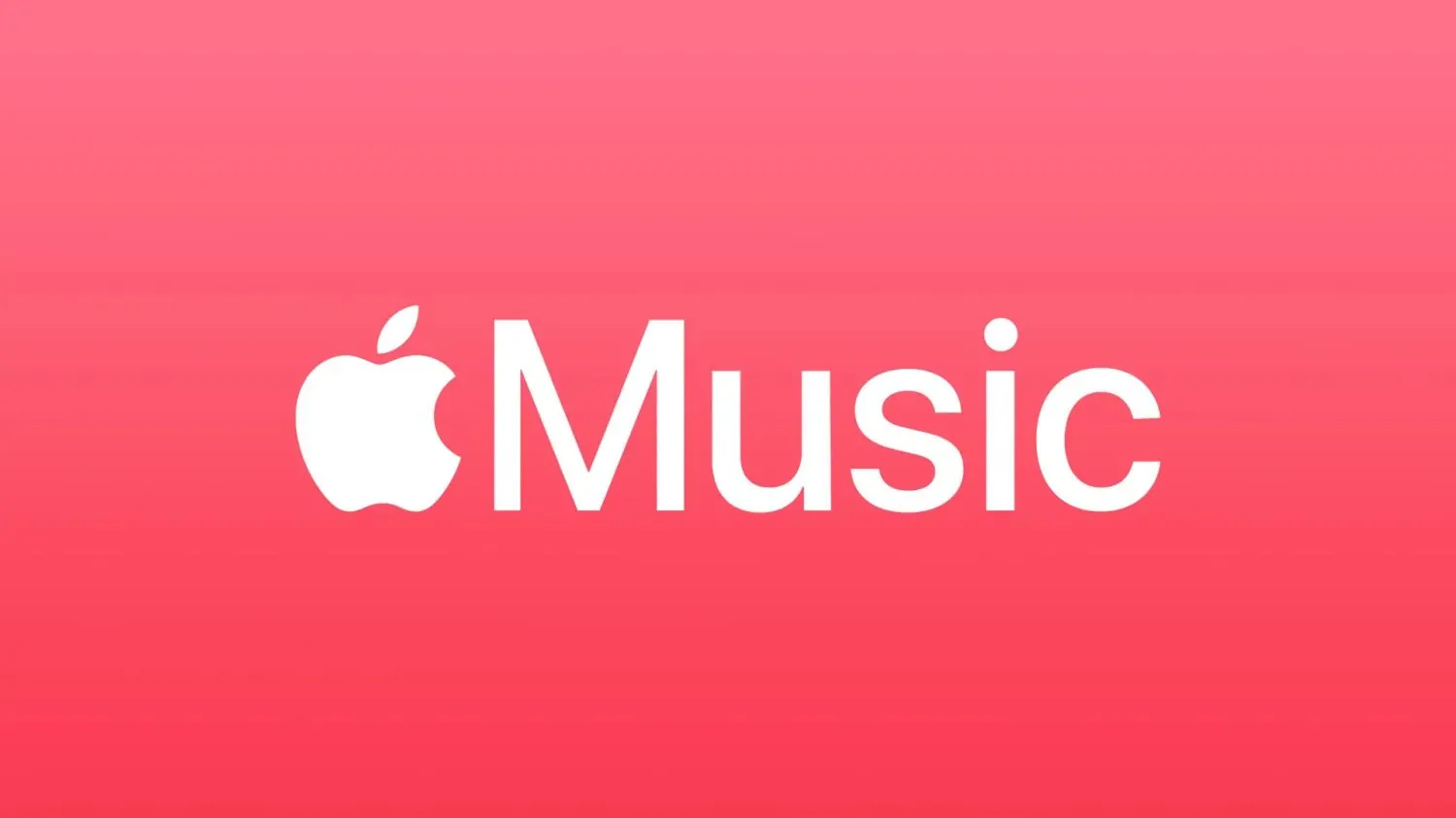
遵循设备指引,依次完成后续配置流程。此流程可能涵盖屏幕安全锁定设置、启用指纹解锁功能、调整屏幕显示参数等。请务必确保所有配置均符合个人使用偏好,以实现对新安卓操作系统的顺畅适应。
4.迁移联系人和日历

在搭载安卓操作系统的设备上,用户可通过绑定Google账户实现联系人及日历信息的同步。需进入设备“设置”菜单,点击“账户”选项并添加您的Google账户,系统将自动将您在苹果设备上保存的联系人及日程数据同步至当前设备。
若您采用非本系统日历服务(例如Outlook),亦可借助对应软件实现数据同步。务必核实所有联系人及日程事件已顺利过渡,以便您在安卓终端上持续应用相关资讯。
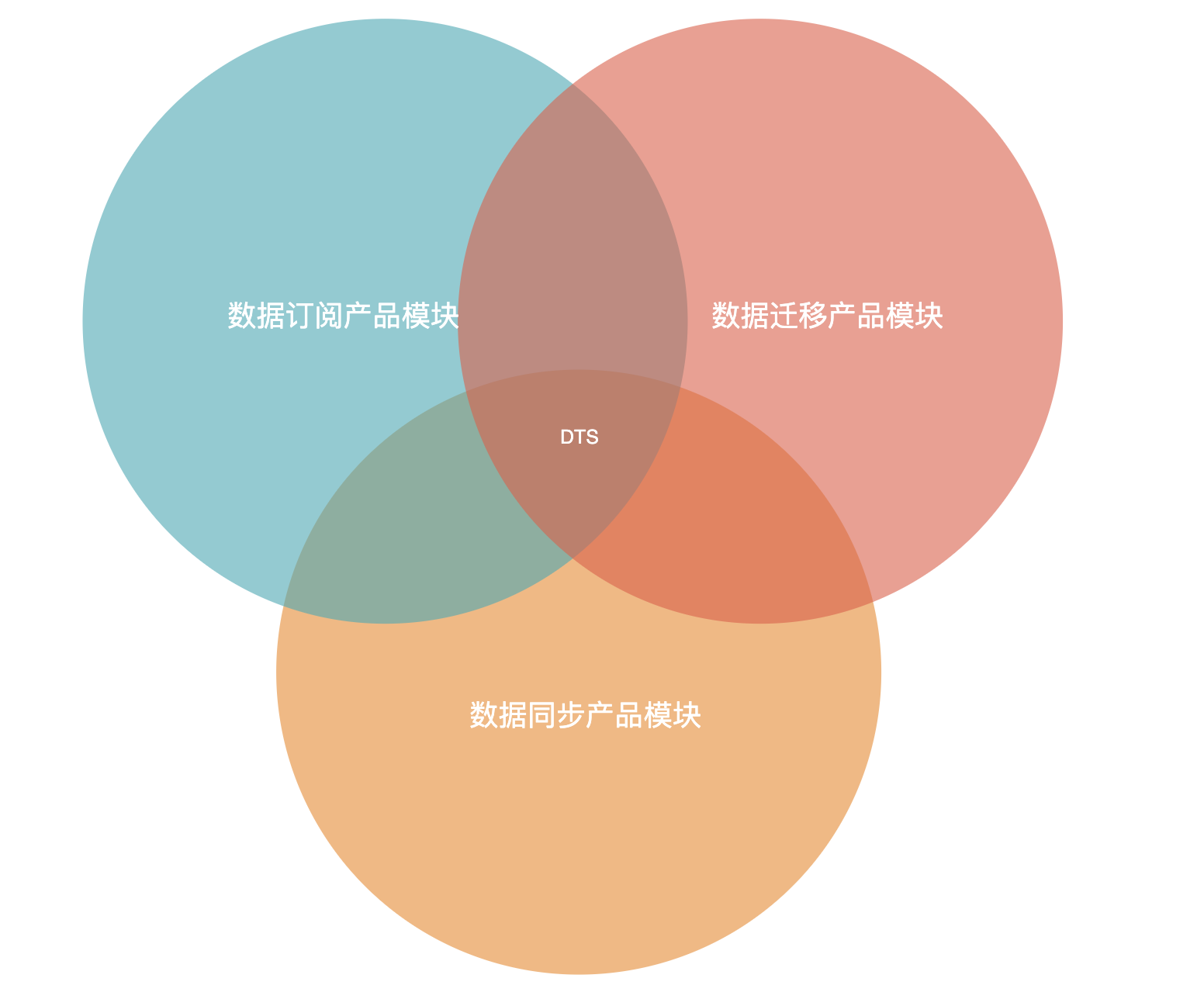
5.转移照片和视频
用户普遍关注照片和视频资料的迁移。利用GooglePhotos软件,可实现苹果设备上资料至安卓设备的无缝转移。操作步骤如下:先在苹果端安装GooglePhotos应用,随后登录个人Google账户,并执行照片与视频的备份操作。
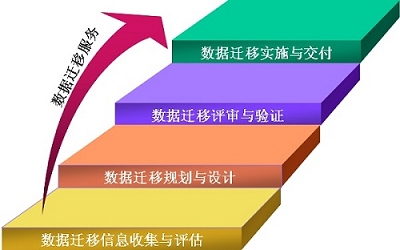
备份操作完毕后,需在安卓系统中启动GooglePhotos应用,并使用相同的Google账户进行登录。系统将自动完成照片与视频的同步更新,从而保障用户在安卓设备上能够便捷地访问相关文件。
6.安装常用应用程序

在Android系统设备中,用户可经由GooglePlay平台轻松部署各类应用。启动该平台后,输入需求应用名称,诸如社交媒体、即时通讯、办公类软件等,进行搜索。务必确保所有必需的应用软件已成功安装并正常运作。
在苹果设备上,若所用的应用为付费模式,可能需重新购置或续费订阅。安装应用时,务必留意权限配置,以防其侵犯个人隐私。
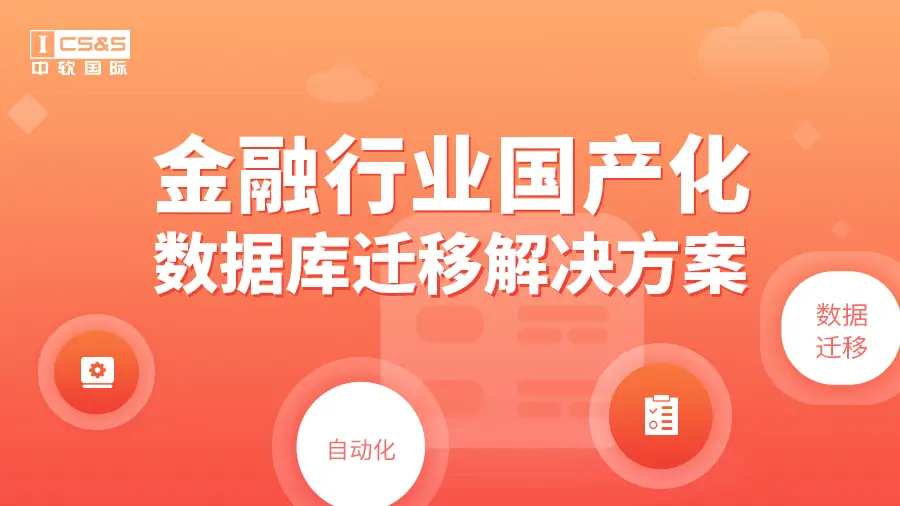
7.调整系统设置和习惯
转换至安卓系统后,您可能需一段时日以习惯其操作方式。安卓平台拥有众多个性化配置选择,允许您根据个人偏好来调整系统配置。这包括修改主页界面布局、调整通知偏好、选择性地开启或关闭系统功能等。
在适应阶段,需持恒耐心,分阶段熟练掌握安卓系统的各项特性。随着经验的累积,你将认识到安卓系统的强大与便捷。
经过所有操作流程的顺利完成,您已成功完成苹果至安卓操作系统的迁移。在此,向各位读者提问:在进行苹果至安卓系统迁移的过程中,您遭遇了哪些难题?敬请于评论区分享您的经历与建议,以期助力更多读者高效完成这一系统更迭。